คู่มือผู้ใช้ iPod touch
- ยินดีต้อนรับ
- iPod touch ของคุณ
- มีอะไรใหม่ใน iOS 15
-
- เครื่องคิดเลข
-
- ตั้งค่า FaceTime
- โทรออกและรับสาย
- สร้างลิงก์ FaceTime
- ถ่าย Live Photos
- ใช้แอปอื่นระหว่างโทรศัพท์
- โทร FaceTime แบบกลุ่ม
- ดูผู้เข้าร่วมในรูปแบบตาราง
- ใช้ SharePlay เพื่อดูและฟังด้วยกัน
- แชร์หน้าจอของคุณ
- เปลี่ยนการตั้งค่าวิดีโอ
- เปลี่ยนการตั้งค่าเสียง
- เพิ่มเอฟเฟ็กต์กล้อง
- ออกจากการโทรหรือสลับไปใช้แอปข้อความ
- ปิดกั้นผู้โทรที่ไม่ต้องการ
-
- ดูแผนที่
-
- ค้นหาสถานที่
- ค้นหาสถานที่น่าสนใจ ร้านอาหาร และบริการที่อยู่ใกล้เคียง
- รับข้อมูลเกี่ยวกับสถานที่
- ทำเครื่องหมายสถานที่
- แชร์สถานที่
- จัดอันดับสถานที่
- บันทึกสถานที่โปรด
- สำรวจสถานที่ใหม่ๆ ด้วยสถานที่น่าสนใจ
- จัดระเบียบสถานที่ในสถานที่น่าสนใจของฉัน
- รับข้อมูลจราจรและข้อมูลสภาพอากาศ
- ลบตำแหน่งที่ตั้งสำคัญ
- ค้นหาการตั้งค่าแผนที่ของคุณอย่างรวดเร็ว
- เรียกรถรับส่ง
-
- ดูรูปภาพ
- เล่นวิดีโอและสไลด์โชว์
- ลบและซ่อนรูปภาพและวิดีโอ
- แก้ไขรูปภาพและวิดีโอ
- ตัดต่อความยาววิดีโอและปรับสโลว์โมชั่น
- แก้ไข Live Photos
- สร้างอัลบั้มรูปภาพ
- แก้ไขและจัดระเบียบอัลบั้ม
- ฟิลเตอร์และเรียงรูปภาพในอัลบั้ม
- ค้นหาในแอปรูปภาพ
- แชร์รูปภาพและวิดีโอ
- ดูรูปภาพและวิดีโอที่แชร์กับคุณ
- ดูความทรงจำ
- ปรับแต่งความทรงจำสำหรับคุณโดยเฉพาะ
- ค้นหาผู้คนในแอปรูปภาพ
- แสดงคนหรือสถานที่น้อยลง
- เลือกหารูปภาพตามตำแหน่งที่ตั้ง
- ใช้ “รูปภาพ iCloud”
- แชร์รูปภาพด้วยการแชร์อัลบั้มบน iCloud
- นำเข้ารูปภาพและวิดีโอ
- พิมพ์รูปภาพ
- คำสั่งลัด
- หุ้น
- เคล็ดลับ
-
- เริ่มต้นด้วยคุณสมบัติการช่วยการเข้าถึง
-
-
- เปิดใช้แล้วฝึกหัดใช้ VoiceOver
- เปลี่ยนการตั้งค่า VoiceOver ของคุณ
- เรียนรู้คำสั่งนิ้ว VoiceOver
- สั่งงาน iPod touch โดยใช้คำสั่งนิ้ว VoiceOver
- ควบคุม VoiceOver โดยใช้ตัวหมุน
- ใช้แป้นพิมพ์บนหน้าจอ
- เขียนด้วยนิ้วของคุณ
- ใช้ VoiceOver กับแป้นพิมพ์ภายนอกของ Apple
- ใช้เครื่องแสดงผลอักษรเบรลล์
- ป้อนอักษรเบรลล์ให้แสดงบนหน้าจอ
- กำหนดคำสั่งนิ้วและคำสั่งลัดแป้นพิมพ์เอง
- ใช้ VoiceOver กับอุปกรณ์ตัวชี้
- ใช้ VoiceOver สำหรับภาพและวิดีโอ
- ใช้ VoiceOver ในแอปต่างๆ
- ซูม
- จอภาพและขนาดข้อความ
- การเคลื่อนไหว
- การอ่านเนื้อหา
- คำบรรยายเสียง
-
-
- ใช้การปกป้องความปลอดภัยและความเป็นส่วนตัวในตัว
-
- ทำให้ Apple ID ของคุณปลอดภัย
- ลงชื่อเข้าด้วย Apple
- ป้อนรหัสผ่านที่ปลอดภัยสูงโดยอัตโนมัติ
- เปลี่ยนรหัสผ่านที่ปลอดภัยต่ำหรือถูกลดหย่อนความปลอดภัย
- ดูรหัสผ่านและข้อมูลที่เกี่ยวข้องของคุณ
- แชร์รหัสผ่านอย่างปลอดภัยด้วย AirDrop
- ทำให้รหัสผ่านของคุณใช้งานได้บนอุปกรณ์ทุกเครื่องของคุณ
- ป้อนรหัสการตรวจสอบยืนยันโดยอัตโนมัติ
- จัดการการตรวจสอบสิทธิ์สองปัจจัยสำหรับ Apple ID ของคุณ
-
- เปิดเครื่องหรือปิดเครื่อง iPod touch
- บังคับเริ่มการทำงาน iPod touch ใหม่
- อัปเดต iOS
- สำรองข้อมูล iPod touch
- คืนการตั้งค่า iPod touch กลับเป็นค่าเริ่มต้น
- กู้คืนเนื้อหาทั้งหมดจากข้อมูลสำรอง
- กู้คืนรายการที่ซื้อและรายการที่ลบ
- ขายหรือยก iPod touch ของคุณให้คนอื่น
- ลบข้อมูล iPod touch
- ติดตั้งหรือเอาโปรไฟล์การกำหนดค่าออก
- ลิขสิทธิ์
แก้ไขหรือลบเสียงบันทึกในแอปเสียงบันทึกบน iPod touch
ในแอปเสียงบันทึก ![]() คุณสามารถใช้เครื่องมือแก้ไขเพื่อปรับเสียงบันทึกของคุณอย่างละเอียดได้ คุณสามารถเอาส่วนต่างๆ ที่คุณไม่ต้องการออก บันทึกทับส่วนต่างๆ หรือแทนที่ทั้งเสียงบันทึกได้ คุณยังสามารถลบเสียงบันทึกที่คุณไม่ต้องการแล้วได้ด้วย
คุณสามารถใช้เครื่องมือแก้ไขเพื่อปรับเสียงบันทึกของคุณอย่างละเอียดได้ คุณสามารถเอาส่วนต่างๆ ที่คุณไม่ต้องการออก บันทึกทับส่วนต่างๆ หรือแทนที่ทั้งเสียงบันทึกได้ คุณยังสามารถลบเสียงบันทึกที่คุณไม่ต้องการแล้วได้ด้วย
ตัดต่อส่วนเกิน
ในรายการของเสียงบันทึก ให้แตะเสียงบันทึกที่คุณต้องการแก้ไข ให้แตะ
 จากนั้นแตะ แก้ไขเสียงบันทึก
จากนั้นแตะ แก้ไขเสียงบันทึกแตะ
 ที่ด้านขวาบนสุด แล้วลากขอบจับตัดต่อสีเหลืองล้อมรอบส่วนที่คุณต้องการเก็บหรือลบ
ที่ด้านขวาบนสุด แล้วลากขอบจับตัดต่อสีเหลืองล้อมรอบส่วนที่คุณต้องการเก็บหรือลบคุณสามารถกางนิ้วเพื่อซูมเข้าบนคลื่นเสียงเพื่อการแก้ไขที่แม่นยำขึ้นได้
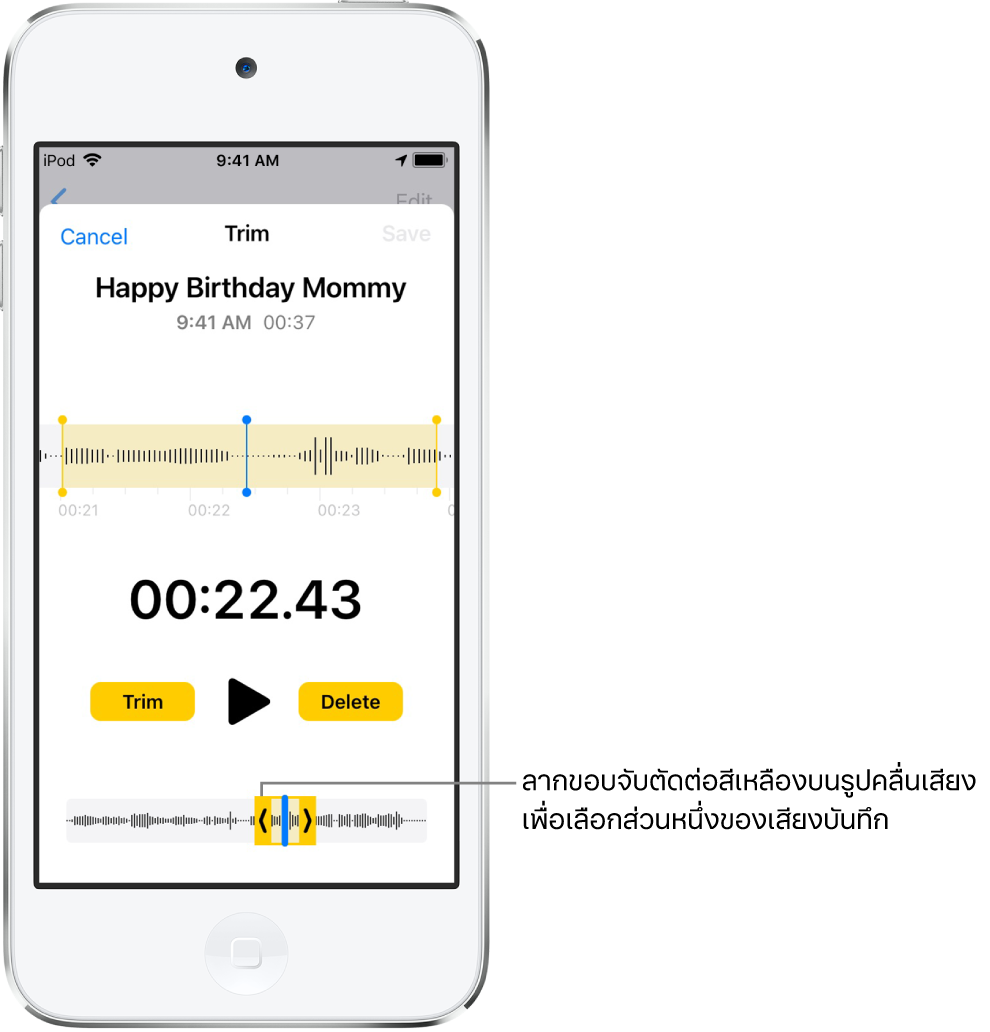
ในการตรวจสอบส่วนที่คุณเลือก ให้แตะ

ในการเก็บส่วนที่เลือก (และลบส่วนที่เหลือของเสียงบันทึก) ให้แตะ ตัดต่อ หรือในการลบส่วนที่เลือก ให้แตะ ลบ
แตะ บันทึก แล้วแตะ เสร็จสิ้น
แทนที่เสียงบันทึก
ในรายการของเสียงบันทึก ให้แตะเสียงบันทึกที่คุณต้องการแทนที่ ให้แตะ
 จากนั้นแตะ แก้ไขเสียงบันทึก
จากนั้นแตะ แก้ไขเสียงบันทึกลากคลื่นเสียงเพื่อวางตัวชี้ตำแหน่งในที่ที่คุณต้องการเริ่มบันทึกเสียงใหม่
คุณสามารถกางนิ้วเพื่อซูมเข้าบนคลื่นเสียงเพื่อการวางที่แม่นยำขึ้นได้
แตะ แทนที่ เพื่อเริ่มบันทึก (คลื่นเสียงจะเปลี่ยนเป็นสีแดงในขณะที่คุณบันทึก)
แตะ
 เพื่อหยุดพัก แล้วแตะ กลับไปทำต่อ เพื่อบันทึกต่อ
เพื่อหยุดพัก แล้วแตะ กลับไปทำต่อ เพื่อบันทึกต่อในการตรวจสอบเสียงบันทึกของคุณ ให้แตะ

แตะ เสร็จสิ้น เพื่อบันทึกการเปลี่ยนแปลง
ลบเสียงบันทึก
ปฏิบัติตามวิธีใดวิธีหนึ่งต่อไปนี้:
ในรายการเสียงบันทึก ให้แตะเสียงบันทึกที่คุณต้องการลบ แล้วแตะ

แตะ แก้ไข ที่ด้านบนสุดของรายการเสียงบันทึก แล้วเลือกเสียงบันทึกอย่างน้อยหนึ่งรายการ จากนั้นแตะ ลบ
เสียงบันทึกที่ถูกลบแล้วจะย้ายไปยังโฟลเดอร์ที่เพิ่งลบล่าสุด ซึ่งจะเก็บรายการที่ถูกลบไว้ 30 วันตามค่าเริ่มต้น ในการเปลี่ยนระยะเวลาเก็บเสียงบันทึกที่ถูกลบ ให้ไปที่ การตั้งค่า ![]() > เสียงบันทึก > ล้างรายการที่ลบ แล้วเลือกตัวเลือก
> เสียงบันทึก > ล้างรายการที่ลบ แล้วเลือกตัวเลือก
กู้คืนหรือลบเสียงบันทึกที่ลบแล้ว
แตะโฟลเดอร์ที่เพิ่งลบล่าสุด แล้วแตะเสียงบันทึกที่คุณต้องการกู้คืนหรือลบ
ปฏิบัติตามวิธีใดๆ ต่อไปนี้:
กู้คืนเสียงบันทึกที่เลือก: แตะ กู้คืน
กู้คืนทุกสิ่งในโฟลเดอร์ที่เพิ่งลบล่าสุด: แตะ แก้ไข ด้านบนรายการที่เพิ่งลบล่าสุด แล้วแตะ กู้คืนทั้งหมด
ลบทุกสิ่งในโฟลเดอร์ที่เพิ่งลบล่าสุด: แตะ แก้ไข ด้านบนรายการที่เพิ่งลบล่าสุด แล้วแตะ ลบทั้งหมด